当win10电脑使用时间久了,难免会出现些系统故障,这时我们就可以通过一键还原系统的方式来解决没有那么严重的系统问题了。可对于没有电脑知识的下载火(xiazaih...

当win10电脑使用时间久了,难免会出现些系统故障,这时我们就可以通过一键还原系统的方式来解决没有那么严重的系统问题了。可对于没有电脑知识的下载火(xiazaihuo.com)来说要怎么执行一键还原系统呢?接下来,小编就将win10电脑系统还原教程带给大家。
win10电脑系统怎样还原出厂设置:
1,首先,对电脑桌面和C盘的重要资料做好备份工作,打开百度搜索“之家重装”到官网上下载系统之家一键重装系统软件,并关闭杀毒软件。

2,打开系统之家一键重装系统,点击“备份/还原”进入下一步。
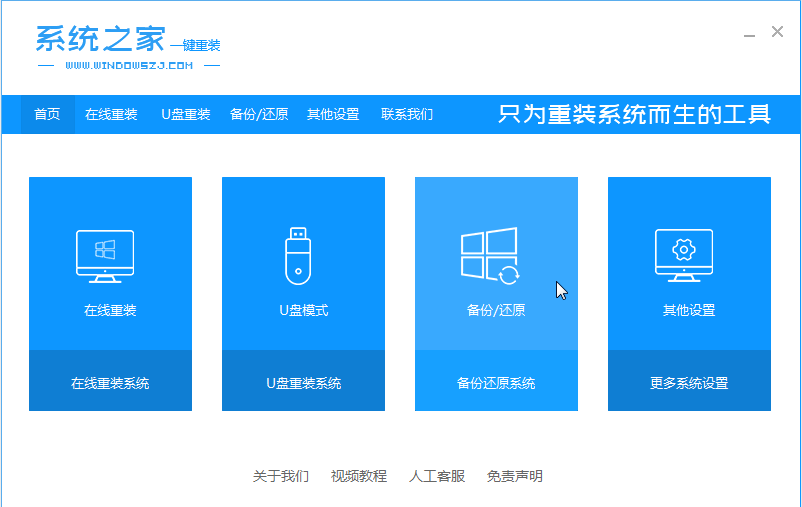
3,将界面切换到“增量备份还原”,点击右下角的“新增备份”。

笔记本电脑如何安装win10家庭版系统
近期有朋友向小编咨询关于笔记本电脑下桌面重装win10家庭版系统的问题,所以我就赶紧来整理了这个一键安装win10家庭版系统的教程,现在就来分享给大家,感兴趣的朋友就赶紧来围观吧!
4,然后对需要备份的系统进行添加备份,并将压缩等级改为“低(文件大,速度快)”,点击“快速备份”。

5,等待系统镜像备份完成后,点击“返回”。

6,我们就可以看到系统之家已经识别到刚刚备份好的系统镜像文件,点击“还原”按钮。

7,然后电脑将会自动重启进入系统之家完成系统还原,等待系统还原完成后直接进入桌面。
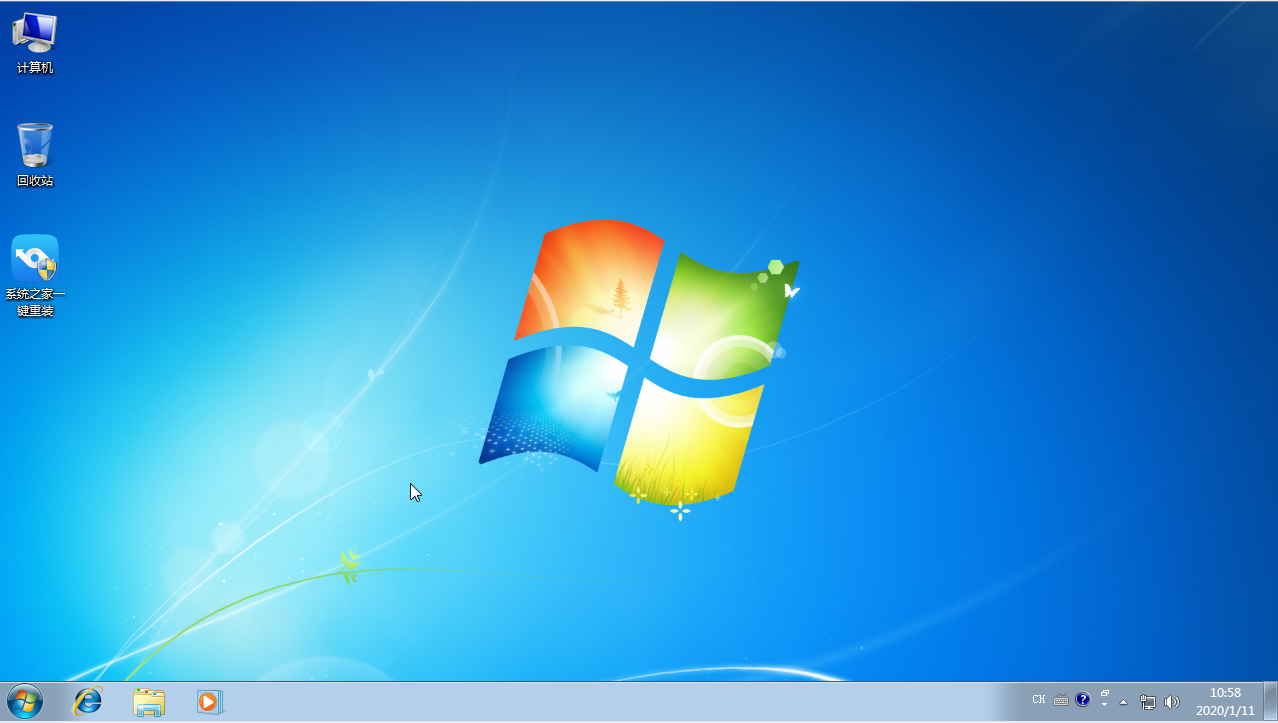
关于win10电脑系统还原出厂设置的操作方法介绍到此就结束了。
以上就是电脑技术教程《win10电脑系统怎样还原出厂设置》的全部内容,由下载火资源网整理发布,关注我们每日分享Win12、win11、win10、win7、Win XP等系统使用技巧!笔记本电脑如何安装win10专业版系统
笔记本电脑如何安装win10专业版系统?Windows10系统具有开机速度快,界面新颖的优点,它面对不同的用户和设备发布了7个不同的版本,那么,要怎么在笔记本电脑上执行一键安装win10专业版系统呢?今天小编就将笔记本重装win10专业版教程分享给大家.






